Egy dokumentum beolvasása után a beolvasott adatokat elküldheti e-mail-mellékletként.
A hagyományos e-mailekhez hasonlóan itt is hozzáadhat egy tárgyat, írhat üzenetet, és több címzettet is megadhat.
Beolvasás (Küldés e-mailben)
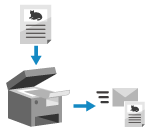
|
|
Szükséges előkészületek
|
|
Konfigurálja a készüléken az e-mailek küldéséhez használt e-mail-kiszolgáló beállításait. Előkészületek a beolvasott adatok e-mailben történő küldéséhez
|
1
Helyezze be az eredeti dokumentumot. Az eredetik elhelyezése
2
A vezérlőpulton válassza ki a [Főképernyő] [Beolvasás] elemét. [Főképernyő] képernyő
Megjelenik a beolvasás típusának kiválasztására szolgáló képernyő.
3
Nyomja meg a [E-mail] lehetőséget.
Megjelenik a beolvasási képernyő.
4
Adja meg a címet a [Rend. hely megadása] lapon. Célhelyek megadása
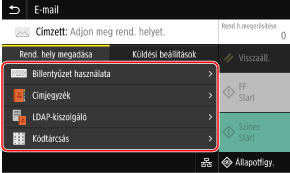
A másolatok és titkos másolatok címzettjeinek megadásához használja a [Címjegyzék] vagy a [Kódtárcsás] lehetőséget.
 Ha csak az [Önmaga megadása címzettként] lehetőség választható
Ha csak az [Önmaga megadása címzettként] lehetőség választható
Ha küldéskor a rendeltetési hely a küldési funkcióra vonatozó hitelesítési beállítások miatt korlátozva van, akkor nem adhat meg más címzettet. A részletekért forduljon a rendszergazdához.
5
Konfigurálja a beolvasási beállításokat a [Küldési beállítások] lapon. Beolvasási beállítások
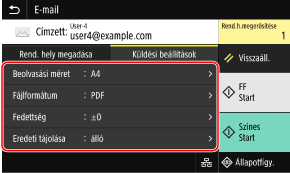
A [Küldési beállítások] lapon emellett az e-mail tárgyát és törzsét is beállíthatja. E-mail- i-Fax-beállítások
A beolvasott adatokat a rendszer a következő fájlnévvel küldi el. A [Küldési beállítások] lap használatával egyedi karakterláncot is megadhat, és hozzáadhatja a fájlnév elejéhez. Fájl/felosztás beállítása

 Kommunikációkezelési szám
Kommunikációkezelési szám Küldés dátuma (ebben a példában „2023. április 5., 09:12:34”)
Küldés dátuma (ebben a példában „2023. április 5., 09:12:34”) Fájl sorszáma (egy fájl esetén „001”)
Fájl sorszáma (egy fájl esetén „001”)6
Nyomja meg a [Start FF] vagy a [Start Színes] lehetőséget.
Megkezdődik az eredeti beolvasása.
Az eredeti dokumentum fekete-fehérben történő beolvasásához nyomja meg a [Start FF] lehetőséget, míg színesben történő beolvasásához válassza a [Start Színes] elemet.
A beolvasás megszakításához nyomja meg a [Mégse]  [Igen] elemet. A beolvasás megszakítása
[Igen] elemet. A beolvasás megszakítása
 [Igen] elemet. A beolvasás megszakítása
[Igen] elemet. A beolvasás megszakításaAmikor a beolvasás befejeződik, a készülék elküldi a beolvasott adatokat. A küldési állapot és a napló megtekintéséhez nyomja meg az [Állapotfigy.] gombot.
 Amikor a [Rendeltetési hely megerősítése] lehetőség jelenik meg
Amikor a [Rendeltetési hely megerősítése] lehetőség jelenik meg
Ellenőrizze, hogy helyesen van-e megadva a cím, majd nyomja meg a [Beolvasás indítása] lehetőséget.
 Amikor a [Köv. eredeti beolvasása] lehetőség jelenik meg
Amikor a [Köv. eredeti beolvasása] lehetőség jelenik meg
Miután egy dokumentumot helyezett az üveglapra, és PDF- vagy TIFF-formátumban beolvasta azt, megjelenik a további eredetik beolvasására szolgáló képernyő.
Ha további eredetiket szeretne beolvasni, helyezze őket az üveglapra, és nyomja meg a [Köv. eredeti beolvasása] gombot.
Ha minden dokumentum beolvasása befejeződött, nyomja meg a [Küldés indítása] vagy az [Előz. m., adás] lehetőséget.
Ha további eredetiket szeretne beolvasni, helyezze őket az üveglapra, és nyomja meg a [Köv. eredeti beolvasása] gombot.
Ha minden dokumentum beolvasása befejeződött, nyomja meg a [Küldés indítása] vagy az [Előz. m., adás] lehetőséget.

*Különböző méretű eredeti dokumentum esetén előfordulhat, hogy a kép egy része hiányozni fog, vagy a készülék kisebb méretben olvassa be a képet.
 Ha megjelenik az előnézeti képernyő
Ha megjelenik az előnézeti képernyő
A beolvasott adatok előnézetének megtekintése után nyomja meg a [Küldés indítása] lehetőséget.
Ha vannak olyan oldalak, amelyeket nem szeretne elküldeni, nyissa meg az adott oldalt, és nyomja meg az [Oldal törlése] lehetőséget.
Ha vannak olyan oldalak, amelyeket nem szeretne elküldeni, nyissa meg az adott oldalt, és nyomja meg az [Oldal törlése] lehetőséget.
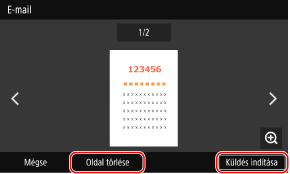
 Amikor a [SMTP-hitelesítés] lehetőség jelenik meg
Amikor a [SMTP-hitelesítés] lehetőség jelenik meg
Adja meg az SMTP-hitelesítéshez használandó felhasználónevet és jelszót, majd nyomja meg az [Alkalmaz] gombot.

|
Küldési hiba eseténAz e-mail-kiszolgáló beállításaitól függően előfordulhat, hogy küldési hiba esetén a rendszer értesítő e-mailt küld a készüléken beállított e-mail-címre. A kiszolgálón felgyűlő értesítő e-mailek következtében megtelhet a postafiók, ezért azt javasoljuk, hogy rendszeres időközönként ürítse ki a postafiókot. A postafiók kiürítése
|